論文用テンプレートを作る
ある定まった書式の文書を複数回作成するとき、その都度書式設定をするのは効率が悪い。特に組織で統一した書式で文書管理を行う場合、書式設定を個々で行うと定まった書式で統一されない可能性が高くなる。
そこで、書式設定された白紙の文書を用意し、そこに内容(コンテンツ)を記述していく、という手順を用いる。この書式設定された白紙の文書を組織メンバーで共有すれば、文書書式は統一される。この書式設定された白紙の文書をテンプレートと呼ぶ。
本章ではテンプレートファイルを作成する。
作業はさほど特別なものではない。これまでは個々のコンテンツの諸要素に対して、後から書式設定を行っていたが、先に書式設定を「スタイル」として登録する。スタイルに書式を設定する手順は文書構造とスタイルの設定で行ったとおりである。
論文用テンプレート
論文の書式にしたがって、論文作成用のテンプレートに必要な要素を順に設定していく。
- スタイルの設定
-
- 段落…字下げ
- 表題…中央揃え・フォント
- 副題…中央揃え
- 文責…右揃え
- 見出し1,2,3…後述
- 引用…インデント・段落前・段落後
- 文献リスト…ぶら下げ
- 文献見出し…後述
- それ以外
-
- ページ設定…文字数と行数
- ページ番号…フッター
- 文末脚注…アラビア数字・場所・境界線の変更
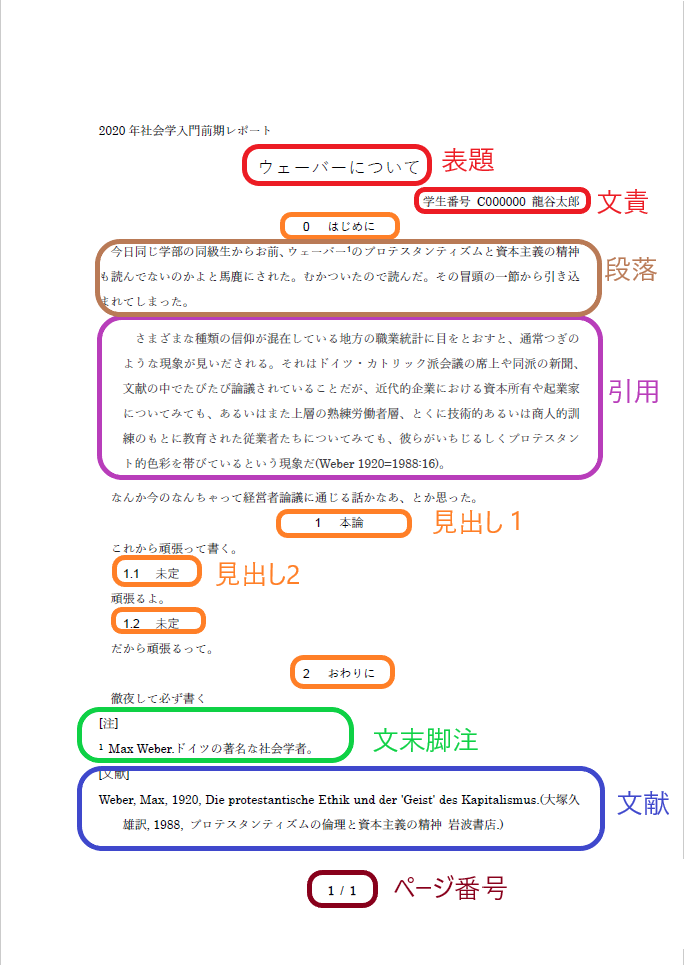
作業手順例
- 新規文書を作成
- ページ設定を行う
- ページ番号の設定を行う
- 文末脚注の設定を行う
- スタイルの設定を行う
- [スタイル]グループに存在しないスタイルは「作成」し、既存のスタイルは「変更」する
- 段落(作成)
-
![[ホーム][スタイル]→[スタイルの作成]](/weblesson/office/image/wordTemplete19.png)
[ホーム]リボン[スタイル]グループより[スタイルの作成]
[書式から新しいスタイルを作成]ダイアログボックス ![[名前]に「段落」→[変更]ボタン](/weblesson/office/image/wordTemplete20.png)
- [名前]欄に「段落」と入力
- [変更]をクリック
[書式から新しいスタイルを作成]ダイアログボックス ![[スタイルの変更]ダイアログボックス「次の段落スタイル」を「段落」](/weblesson/office/image/wordTemplete17.png)
- 「次の段落スタイル」が「段落」になっていることを確認
- [書式]→[段落]を選択
[段落]ダイアログボックス ![[段落]ダイアログボックス「最初の行」を「字下げ」「1字」](/weblesson/office/image/wordTemplete09.png)
- 字下げ…1文字
- 文責(作成)
-
「段落」と同様、「新しいスタイルを作成」する
[書式から新しいスタイルを作成]ダイアログボックス ![[スタイルの変更]ダイアログボックス「次の段落スタイル」を「見出し1」・右揃え](/weblesson/office/image/wordTemplete13.png)
- 「次の段落スタイル」…「見出し1」
- 右揃え
- 表題(変更)
-
![[ホーム]→[スタイル]より「表題」スタイルを右クリック](/weblesson/office/image/wordTemplete21.png)
- [ホーム]→[スタイル]から「表題」スタイルを右クリック
- [変更]をクリック
[スタイルの変更]ダイアログボックス ![[スタイルの変更]ダイアログボックス「次の段落スタイル」を「副題」・中央揃え](/weblesson/office/image/wordTemplete10.png)
- 中央揃え
- 「次の段落スタイル」…「副題」
[フォント]ダイアログボックス ![[フォント]ダイアログボックス「サイズ」を「16」](/weblesson/office/image/wordTemplete11.png)
- 副題(変更)
- 中央揃え
[スタイルの変更]ダイアログボックス ![[スタイルの変更]ダイアログボックス「次の段落スタイル」を「文責」・中央揃え](/weblesson/office/image/wordTemplete12.png)
- 中央揃え
- 「次の段落スタイル」…「文責」
- 見出し1,2(変更)
-
- ダミーの見出しを適当に記述し、スタイルより見出しの設定を行う。
[段落]グループ[アウトライン] ![[スタイルグループ]グループ[見出し1」](/weblesson/office/image/wordTemplete18.png)
- 「章タイトル」は「見出し1」
- 「節タイトル」は「見出し2」
- 「リストライブラリ」より適当な連番を設定する
[段落]グループ[アウトライン] ![[段落]グループ[アウトライン]の「リストライブラリ」](/weblesson/office/image/wordTemplete18-1.png)
- 上記書式設定をスタイルに反映させる。
- 「章タイトル」という文字にカーソルを置く
- [スタイル]グループの[見出し1]で右クリック
- 「選択箇所と一致するように見出し1を更新する」をクリック
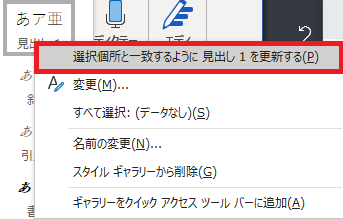
- 「節タイトル」について「見出し2」で同じ操作を行う
- ダミーの見出しをすべて削除する
- 改めて作成された「見出し1,2」スタイルの設定を行う
[スタイルの変更]ダイアログボックス ![[スタイルの変更]ダイアログボックス「次の段落スタイル」が「段落」](/weblesson/office/image/wordTemplete02.png)
「次の段落スタイル」が「段落」になっていることを確認
- ダミーの見出しを適当に記述し、スタイルより見出しの設定を行う。
- 引用文(変更)
-
[スタイルの変更]ダイアログボックス ![[スタイルの変更]ダイアログボックス,[書式]イタリックを外す](/weblesson/office/image/wordTemplete23.png)
- [書式]にイタリック指定がなされているので、それを外す
- [書式]ボタン→[段落]
[段落]ダイアログボックス ![[段落]ダイアログボックス](/weblesson/office/image/wordTemplete14.png)
- インデント…2文字
- 段落前…1行
- 段落後…1行
- 同じスタイルの場合は段落間にスペースを追加しない
- 文献リスト(作成)
-
[書式から新しいスタイルを作成]ダイアログボックス ![[スタイルの変更]ダイアログボックス「次の段落スタイル」を「文献リスト」](/weblesson/office/image/wordTemplete15.png)
「次の段落スタイル」…「文献リスト」
[段落]ダイアログボックス ![[段落]ダイアログボックス「ぶら下げ」を「2字」](/weblesson/office/image/wordTemplete16.png)
ぶら下げ…2文字
- 文献見出し(作成)
-
「文献リスト」の見出しには連番は振られないほうがよい。というわけでこれまでの見出しとは別に連番が振られない特別な見出し書式を設定する。
※この設定は「文献リスト」のスタイルを作成後に行うこと。
[書式から新しいスタイルを作成]ダイアログボックス ![[スタイルの変更]ダイアログボックス「次の段落スタイル」を「段落」](/weblesson/office/image/wordTemplete03.png)
- 「規準にするスタイル」…「見出し1」
- 「次の段落スタイル」…「文献リスト」
[箇条書きと段落番号]ダイアログボックス ![[箇条書きと段落番号]ダイアログボックスで「なし」を選択](/weblesson/office/image/wordTemplete05.png)
- 「書式」ボタンをクリックし、「箇条書きと段落番号」を選択
- [箇条書きと段落番号]ダイアログボックスで「段落番号」タブの「番号ライブラリ」から「なし」を選択
- 使わないスタイルを削除する
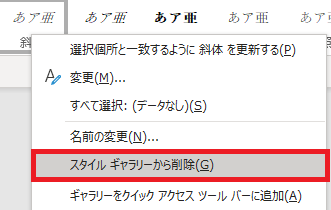
- 不要な「スタイル」で右クリック
- メニューから「スタイルギャラリーから削除(G)」を選択
- Wordテンプレート(*.dotx)形式で保存する
![[ファイル][名前をつけて保存]→「Wordテンプレート(*.dotx)」](/weblesson/office/image/wordTemplete04.png)
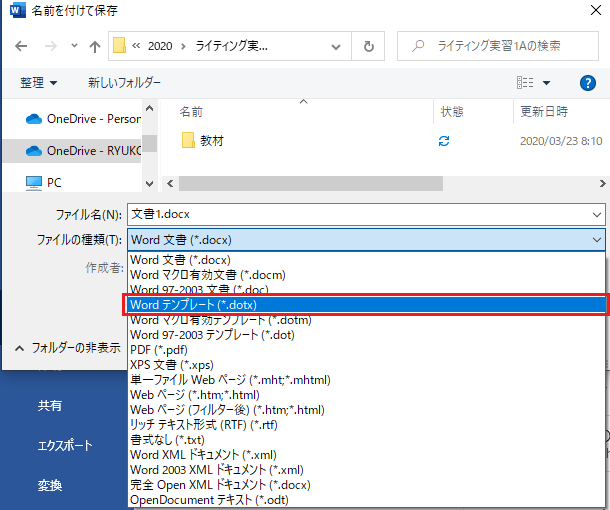
- [ファイル][名前をつけて保存]から「名前をつけて保存」画面を開く
- 「参照」ボタンをクリックし、「名前をつけて保存」ウィンドウを開く
- 「ファイルの種類(T):」から「Wordテンプレート(*.dotx)」を選択する
- ファイル名と保存場所を適宜選択する(初期はOfficeのカスタムテンプレートフォルダが選択される)
- 保存したWordテンプレート(*.dotx)ファイルをダブルクリックして開くと新規文書「文書1」が作成される
- 本テンプレート運用時の注意
-
本文終了後、セクション区切りを行うこと(これにより、「注」の次に「文献リスト」を置くことができる)
課題:例題( 形式)
形式)
本ページで一連の作業を行ったWordファイルを「論文テンプレート1.dotx」というファイル名で保存せよ。
課題:論文テンプレート(別バージョン)( 形式)
形式)
コンテンツを適当に入力すれば作成例:「社会学入門レポート」と同等のWord文書が作成できるWordテンプレートファイル「論文テンプレート2.dotx」を作成せよ(コンテンツ部は未入力の状態にせよ)。
課題:「社会学入門前期レポート」(完成)( 形式)
形式)
入力済みテキストファイル「社会学入門レポート」と例題で作成したテンプレートファイル「論文テンプレート1.dotx」を用いて、作成例:「社会学入門レポート」と同等のWord文書を作成せよ。